
Amikor behúzásokat vagy füleket állít be az vonalzónMicrosoft Word: a vonalzó jelölései alapján hozzávetőleges méréseket láthat. Ha azonban részletesebb mérésekre van szüksége, akkor egyszerűen megszerezheti ezeket az információkat.
A vonalzó jelölései megmutathatják, milyen messze vanbalról egy francia bekezdés vagy fül van, de talán tudnia kell, hogy milyen messze van a jobb oldalától. A Word egy praktikus, kevéssé ismert funkcióval rendelkezik, amely megmutatja a pontos méréseket, amikor a behúzásokat vagy a füleket az vonalzón mozgatja.
Először ellenőriznie kell, hogy az vonalzó megjelenik-e. Ha nem látja a vonalzót a dokumentum tetején, kattintson a „Nézet” fülre.
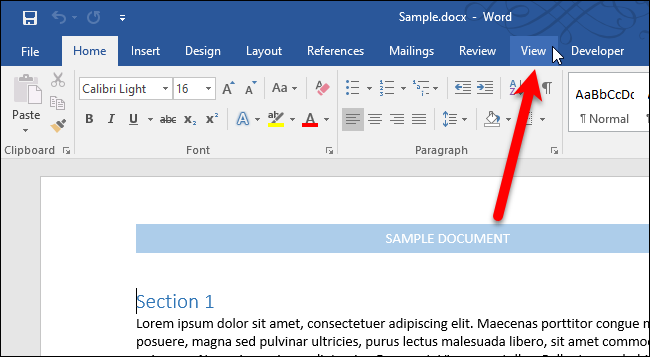
Ezután jelölje be a „Vonalzó” négyzetet a Nézet lapon a Megjelenítés szakaszban.
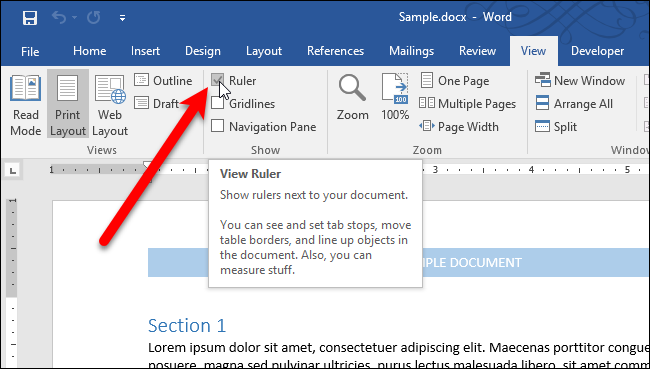
A mérések láthatók a szegélyek mozgatásakor (vagyfrancia bekezdések) és a fülek. A behúzási jelölők a háromszögek és az alattuk lévő négyzet az vonalzó bal oldalán. A felső háromszög az első vonal behúzására szolgál (csak a bekezdések első sora behúzva van), az alsó háromszög a függő behúzáshoz (az összes vonal kivételével, kivéve a bekezdésekben az elsőket) és a két háromszög alatti négyzet a bal behúzásra vonatkozik (a bekezdések minden sora behúzódik).
Mondja, hogy a bal oldali behúzást 0-ra szeretné helyezni.86 hüvelyk az vonalzón. Kattintson és tartsa lenyomva a bal egérgombot a dobozban a vonalzó bal oldalán lévő két háromszög alatt. Ezután kattintson és tartsa lenyomva a jobb egérgombot (miközben továbbra is tartsa lenyomva a bal gombot), és mozgassa az egeret jobbra. Észre fogja venni a méréseket, amelyek megmutatják, hol volt az vonalzó. A behúzási jelölőtől balra lévő mérés a bal oldali behúzás és 0,86 hüvelyk méretűvé válik. A behúzójelzőtől jobbra történő mérés a bekezdés szélessége. Engedje el az egérgombokat, amikor eléri a kívánt mérést.

Ugyanígy mozgathatja a vonalzó jobb oldalán lévő háromszöget is (a jobb margó), miközben az egér mozgatásával mindkét gombot lenyomva tartja a méréseket.

A bal oldali szürke mérés az Elrendezés lapon beállított margóméret. A margóméret itt is megváltoztatható, ha mindkét gomb lenyomásakor balra mozgatja az egeret.

ÖSSZEFÜGGŐ: A felület, betűtípusok és sablonok
A lapok ugyanúgy mozgathatók. Helyezzen egy fület az vonalzóra, majd kattintson és tartsa lenyomva a bal egérgombbal, majd a jobb gombbal, és mozgassa az egeret. Megjelenik a mérések képernyő, és a fület áthelyezheti egy pontos helyre.
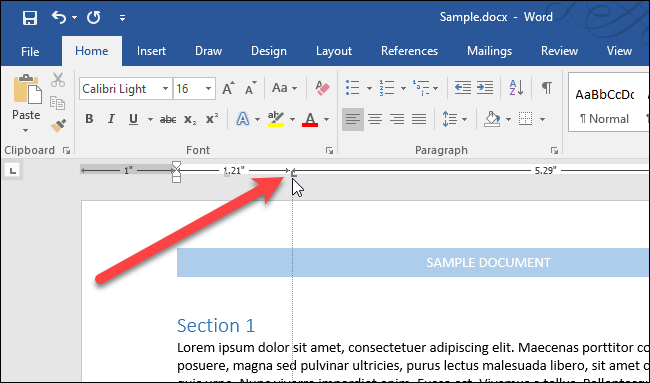
A mérések a Wordben kiválasztott bármely mértékegységben jelennek meg.








